Satura rādītājs
Šajā pamācībā ir sniegti detalizēti norādījumi, kā novērst problēmu Windows 10 Photos App nesākās (Photos netiek atvērts vai sabrūk), kas neļauj lietotājiem atvērt un skatīt attēlu failus vai fotoattēlus ar Photos App.

Kā, iespējams, zināt, programma Photos App ir noklusējuma programma, lai skatītu fotoattēlus un attēlus operētājsistēmā Windows 10 un 8/8.1. Taču dažos gadījumos, īpaši pēc sistēmas atjaunināšanas no iepriekšējās Windows versijas uz Windows 10 (piemēram, no Windows 7 uz 10) vai pēc Windows 10 atjaunināšanas, lietotāji var saskarties ar šādu problēmu ar programmu Photos App: Photos ir crashing vai nav uzsākt un dodkļūdas: "Programma netika palaista" vai "Šo programmu nevar atvērt. Pārbaudiet Windows Store, lai uzzinātu vairāk par Photos".
Kā labot: Photos App nesākās, Photos nevar atvērt operētājsistēmā Windows 10/8/8/8.1.
Svarīgi: Pirms tālāk minēto metožu piemērošanas izmēģiniet tālāk norādītās metodes un pēc tam pārliecinieties, vai problēma ir novērsta:
1. Instalējiet visus pieejamos Windows atjauninājumus.
2. Mainiet Lietotāja konta kontroles (UAC) iestatījumus uz noklusējuma līmeni (Vienmēr paziņot).
3. Atjauniniet displeja draiverus (VGA)
4. Atjauniniet drošības programmatūru vai mēģiniet to pilnībā atspējot vai atinstalēt, lai izvairītos no savietojamības problēmām.
5. Veiciet pilnīgu Windows 10 izslēgšanu un restartējiet datoru. Lai pilnībā izslēgtu Windows 10, turēt nospiestu . SHIFT taustiņu un dodieties uz Power -> Izslēgšana .
Metode 1. Atiestatiet Windows veikala kešatmiņu.2. metode. salabojiet programmu Photos App ar Windows Store Apps problēmu novēršanas utilītu.3. metode. salabojiet Windows bojājumu kļūdas ar DISM un SFC rīkiem.4. metode. atinstalējiet un atkārtoti instalējiet programmu Photos App.5. metode. izveidojiet jaunu lietotāja kontu.6. metode. salabojiet Windows 10, veicot atjaunināšanu uz vietas.7. metode. veiciet tīru Windows 10 instalāciju. 1. metode. Atiestatiet Windows veikala kešatmiņu.
Pirmā metode, kā atrisināt problēmas ar programmu Fotoattēli (vai jebkuru citu veikala programmu operētājsistēmā Windows 10, ir atiestatīt Windows veikala kešatmiņu. Lai to izdarītu:
1. Vienlaikus nospiediet Windows  + R taustiņus, lai atvērtu logu Run.
+ R taustiņus, lai atvērtu logu Run.
2. Tips WSReset.exe un nospiediet Ievadiet .
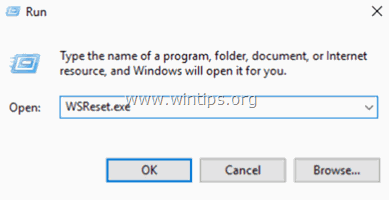
3. Aizveriet programmu Windows veikals un pēc tam mēģiniet vēlreiz palaist programmu Fotoattēli.
2. metode. Fotoattēlu lietotnes labošana, izmantojot Windows Store lietotņu problēmu novēršanas utilītu.
1. No Sākt izvēlne  noklikšķiniet uz Iestatījumi
noklikšķiniet uz Iestatījumi  Atjaunināšana un drošība > Problēmu novēršana > Windows Store programmas un pēc tam noklikšķiniet uz Palaidiet problēmu meklētāju.
Atjaunināšana un drošība > Problēmu novēršana > Windows Store programmas un pēc tam noklikšķiniet uz Palaidiet problēmu meklētāju.
Piezīme: Ja rodas problēmas, varat lejupielādēt programmu problēmu novēršanas utilītu no šādām vietnēm:
- Lejupielādēt Windows Store aplikāciju problēmu novēršanas programmu operētājsistēmai Windows 8 Lejupielādēt Windows Store aplikāciju problēmu novēršanas programmu operētājsistēmai Windows 10
2. Pēc tam noklikšķiniet uz Nākamais un izpildiet ekrānā sniegtos norādījumus, lai novērstu veikala programmu problēmas.
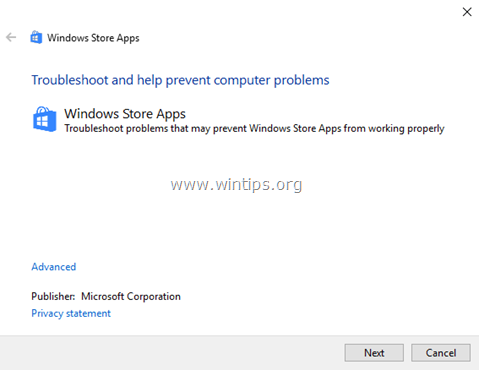
3. Kad remonts ir pabeigts, mēģiniet vēlreiz palaist programmu Fotoattēli.
3. metode: salabojiet Windows korupcijas kļūdas ar DISM un SFC rīkiem.
1. Atveriet komandu uzvedni kā administrators. Lai to izdarītu:
1. Meklēšanas lodziņā ierakstiet: cmd vai komandu uzvedne
2. Ar peles labo pogu noklikšķiniet uz komandu uzvedne (rezultāts) un izvēlieties Palaist kā administrators .
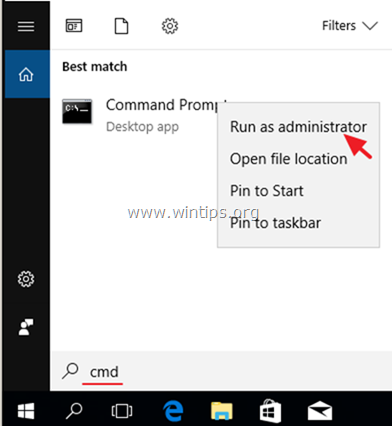
2. Komandu uzvednes logā ievadiet šādu komandu un nospiediet Enter:
- Dism.exe /Online /Cleanup-Image /Restorehealth
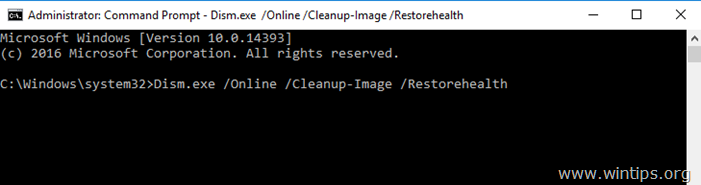
3. Esiet pacietīgi, kamēr DISM salabos komponentu krātuvi. Kad operācija ir pabeigta (jums jāinformē, ka komponentu krātuves bojājums ir salabots), dodiet šo komandu un nospiediet Enter:
- SFC /SCANNOW
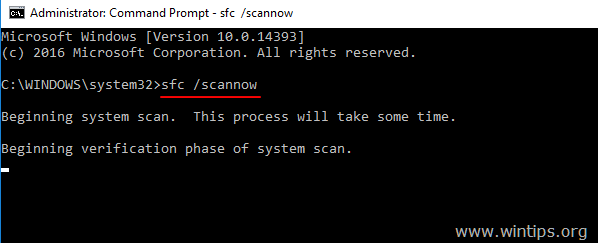
4. Kad SFC skenēšana ir pabeigta, restartēt datoru.
4. metode: atinstalējiet un atkārtoti instalējiet Photos App.
Ja Windows 10 Photos lietotne nedarbojas, turpiniet pilnībā noņemt Photos lietotni no Windows 10 un pēc tam to instalējiet no jauna. Lai to izdarītu:
1. Meklēšanas lodziņā ierakstiet powershell
Piezīme: operētājsistēmā Windows 8/8.1: nospiediet taustiņu Windows  + S taustiņus, lai atvērtu meklēšanas lodziņu un ierakstītu powershell .
+ S taustiņus, lai atvērtu meklēšanas lodziņu un ierakstītu powershell .
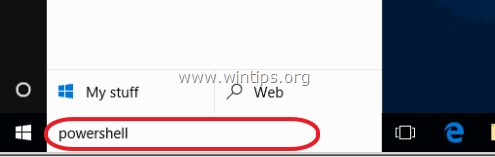
2. Ar peles labo pogu noklikšķiniet uz Windows PowerShell uz rezultātiem un atlasiet Palaist kā administrators .
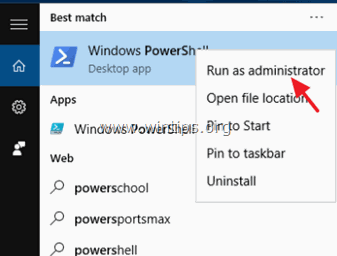
3. Lietojumprogrammā PowerShell izpildiet šādu komandu, lai noņemtu programmu Photos:
- Get-AppxPackage *Microsoft.Windows.Photos*

4. Aizvērt PowerShell.
5. Visbeidzot atveriet Microsoft veikalu, lai vēlreiz lejupielādētu un instalētu programmu Photos App. Lai to izdarītu:
1. Microsoft Store meklēšanas lodziņā ierakstiet: Fotogrāfijas un noklikšķiniet uz programmas "Microsoft Photos".
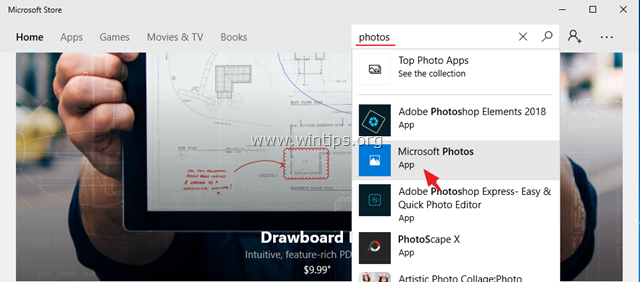
2. Noklikšķiniet uz Iegūt pogu, lai savā sistēmā atkārtoti instalētu programmu Fotoattēli.
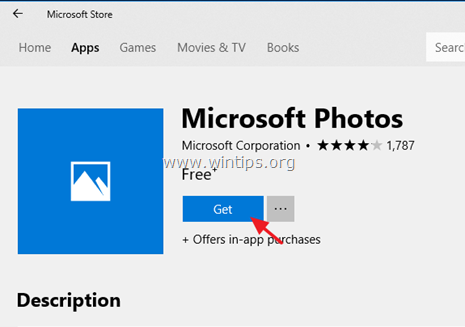
6. Mēģiniet palaist programmu Photos. Ja kļūda saglabājas, pēc tam mēģiniet pilnībā no operētājsistēmas Windows 10 noņemt programmu Photos un tās instalācijas failus, izpildot tālāk norādītās darbības:
- Atvērt PowerShell kā administrators . Programmā PowerShell ievadiet šādu komandu un nospiediet Enter:
Get-AppxPackage *Microsoft.Windows.Photos*
Kad komanda ir izpildīta, aizveriet PowerShell un restartēt Datorā. Dodieties uz Microsoft Store un lejupielādējiet un instalējiet programmu Photos.
5. metode. Izveidojiet jaunu lietotāja kontu.
Veiciet jauna lietotāja konta izveidi un piesakieties jaunajā lietotājā. Pēc tam pārbaudiet, vai problēma pastāv pie jaunā lietotāja. Lai izveidotu jaunu lietotāja kontu:
1. Atvērt Komandu uzvedne kā administratoram .
2. Komandu uzvednē ievadiet šādu komandu, lai izveidotu jaunu kontu (piemēram, ar lietotājvārdu "User1" *).
- net user Lietotājs User1 /add
Piezīme: Ja vēlaties, nomainiet lietotājvārdu "User1" ar savu.
3. Pēc tam pievienojiet jauno kontu administratoru grupai, izmantojot šo komandu:
- net localgroup administrators User1 /add
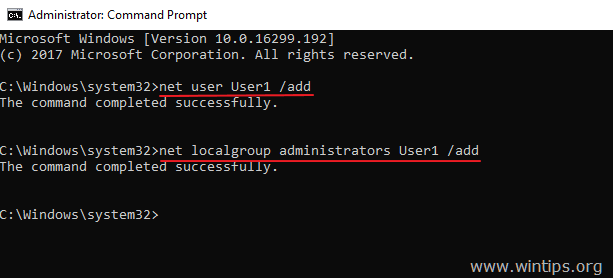
4. Izrakstīties no pašreizējā lietotāja un pierakstīties uz jauns konts .
5. Pārbaudiet, vai darbojas Photos App, un veiciet šādas darbības:
- Ja arī jaunajā kontā nedarbojas lietotne Fotoattēli, turpiniet ar nākamo metodi.
- Ja jaunajā kontā programma Fotoattēli darbojas, izrakstieties no vecā konta un atkal piesakieties tajā, lai redzētu, vai problēma ir atrisināta. Ja problēma joprojām pastāv (vecajā kontā), pārsūtiet iestatījumus un failus uz jauno kontu.
6. metode: salabojiet Windows 10, veicot atjaunināšanu uz vietas.
Vēl viena metode, ar kuru parasti var novērst daudzas Windows 10 problēmas, ir labot Windows, izmantojot vietēju atjauninājumu. Lai veiktu šo uzdevumu, sekojiet detalizētiem norādījumiem šajā rakstā: Kā labot Windows 10, izmantojot vietēju atjauninājumu.
7. metode. Veiciet tīru Windows 10 instalēšanu.
Bieži vien ir labāk un laikietilpīgāk izveidot failu dublējumu un ATJAUNOT datoru vai veikt tīru Windows 10 instalāciju, nevis mēģināt atrisināt Windows 10 problēmas.
Tas viss! Kura metode jums palīdzēja?
Ļaujiet man zināt, vai šī rokasgrāmata jums ir palīdzējusi, atstājot komentāru par savu pieredzi. Lūdzu, patīk un dalieties ar šo rokasgrāmatu, lai palīdzētu citiem.

Endijs Deiviss
Sistēmas administratora emuārs par Windows





